Andmete kuvamine lõuendirakendustes joon-, sektor- või ribadiagrammil
Kasutage lõuendirakenduses andmete kuvamiseks joondiagramme, sektordiagramme ja lintdiagramme. Diagrammidega töötamisel peaksid imporditavate andmete struktuur põhinema järgmistel kriteeriumidel.
- Iga sari peaks olema esimesel real.
- Sildid peaksid olema kõige vasakpoolsemas veerus.
Teie andmed peaksid näiteks sarnanema järgnevale.
| Toode | Müügitulu 2012 | Müügitulu 2013 | Müügitulu 2014 |
|---|---|---|---|
| Europa | 21000 | 26000 | 28000 |
| Ganymede | 15000 | 17000 | 21000 |
| Callisto | 14000 | 19000 | 23000 |
Neid diagramme saate luua ja kasutada rakenduse Power Apps sees. Alustame.
Eeltingimused
- Registreerige Power Appsi kasutajaks ja seejärel logige sisse sama identimisteabega, mida kasutasite registreerumiseks.
- Looge rakendus mallist, andmetest või täiesti algusest.
- Teave juhtelemendi konfigureerimise kohta Power Appsis.
- Looge ülaltoodud näite abil oma näidisandmed ja salvestage need Excelisse. Järgige selles teemas toodud juhiseid, et importida see otse rakendusse.
Näidisandmete import
Nendes juhistes impordime näidisandmed kogumikku nimega ProductRevenue.
Sisestage käsuribal selelct,Sisestage · > meediumiimport > ·.
Seadke juhtelemendi atribuut OnSelect järgmisele funktsioonile.
Collect(ProductRevenue, Import1.Data)Rakendusetoimingute menüüs valige Rakenduse eelvaade ja seejärel valige nupp Impordi andmed .
Valige dialoogiboksis Avamine oma Exceli fail, valige käsk Ava ja seejärel vajutage paoklahvi (Esc).
Tehke rakenduse loomise menüüs valik Muutujate > kogud.
ProductRevenue kogumine peaks olema loetletud koos imporditud diagrammiandmetega.
Märkus
Importimise juhtelementi kasutatakse Excelile sarnanevate andmete importimiseks ja kogumiku loomiseks. Importimise juhtelement impordib andmeid, kui loote rakendust ja vaatate rakenduse eelvaadet. Impordi juhtelement ei impordi praegu andmeid rakenduse avaldamisel.
Vajutage vaike-tööruumi naasmiseks paoklahvi (ESC).
Sektordiagrammi lisamine
Sisestage käsuribal selelct > diagrammide > sektordiagramm.
Viige sektordiagramm nupu Impordi andmed alla.
Valige sektordiagrammi juhtelemendis sektordiagrammi keskkoht.
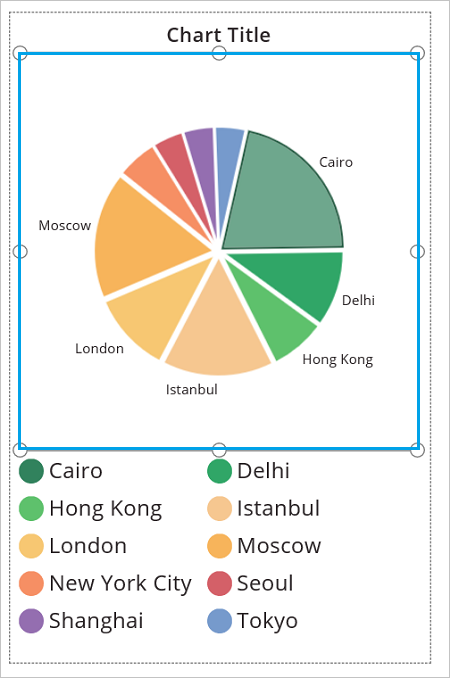
Seadistage sektordiagrammi atribuut Üksused järgmisele avaldisele:
ProductRevenue.Revenue2014
Sektordiagrammis kuvatakse tulu andmed alates aastast 2014.
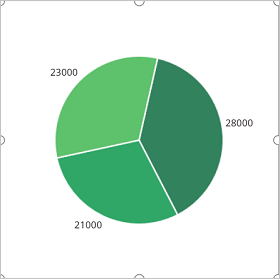
Andmete kuvamiseks lintdiagrammi lisamine
Nüüd kasutame seda ProductRevenue kogumikku lintdiagrammis.
Valige käsuribal Uus ekraan > Tühi.
Valige käsuribal > vaade Lisa puuvaade > Tulpdiagramm.
Valige tulpdiagrammi keskkoht. Seadistage tulpdiagrammi atribuut Üksused valikule
ProductRevenue.
tulpdiagrammis kuvatakse tulu andmed alates aastast 2012.
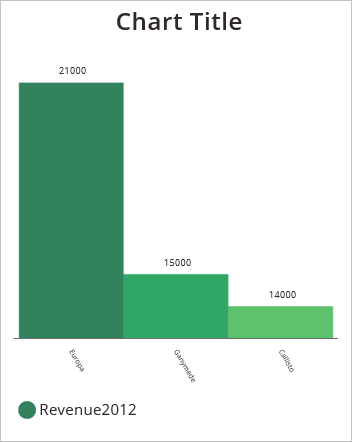
Valige tulpdiagrammis keskmine ruut.
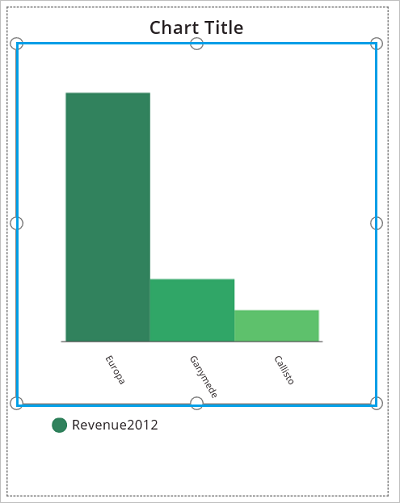
Valige vahekaardil Diagramm valik Sarjade arv ja seejärel sisestage valemiribale 3.
Tulpdiagramm näitab iga toote kolme aasta tuluandmeid.

Märkus
Kas saaksite meile dokumentatsiooniga seotud keele-eelistustest teada anda? Osalege lühikeses uuringus. (Uuring on ingliskeelne.)
Uuringus osalemine võtab umbes seitse minutit. Isikuandmeid ei koguta (privaatsusavaldus).
Tagasiside
Varsti tulekul: 2024. aasta jooksul tühistame GitHubi probleemide funktsiooni sisutagasiside mehhanismina ja asendame selle uue tagasisidesüsteemiga. Lisateabe saamiseks vt https://aka.ms/ContentUserFeedback.
Esita ja vaata tagasisidet